Importe el archivo de licencia, Administre los dispositivos, Mporte el – CTI Products TurboVUi Dispatch Client Software User Manual
Page 15: Rchivo de, Icencia, Dministre los, Ispositivos
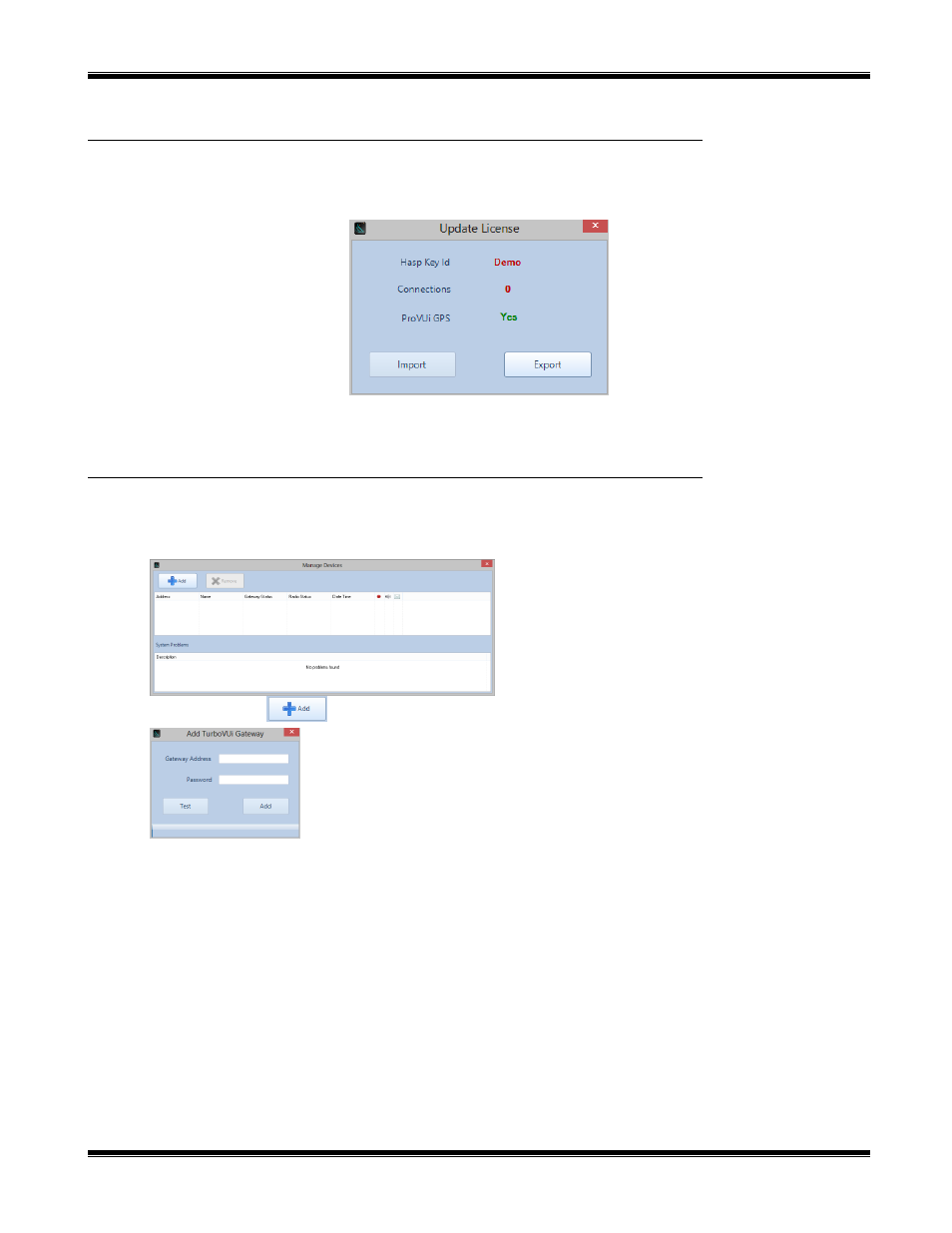
TurboVUi Dispatch
Guía de Instalación y Configuración del Software
15
I
MPORTE EL
A
RCHIVO DE
L
ICENCIA
Estando en el modo Editar, haga clic en el menú Opciones
Options
, luego clic en Actualizar Licencia
Update
License
para desplegar la ventana Actualizar Licencia
Update License
:
Instale el CD Llave de Software (CTI # S2-61529) en el lector CD-ROM. (El CD Llave de Software debe tener el
mismo número de Serie que la Llave USB.) Haga clic en el botón Importar
Import
para copiar la información de la
Llave de Licencia al archivo de configuración, y luego cierre la ventana
Update License
.
A
DMINISTRE LOS
D
ISPOSITIVOS
Estando en el modo Editar, configure las conexiones a TurboVUi IP Gateways con los siguientes pasos:
1. De clic en el menú
File
luego clic en Administrar Dispositivos
Manage Devices
para desplegar la ventana
2. De clic en el botón
para desplegar la siguiente ventana, Añadir Gateway
Add Gateway
:
3. En el casillero Dirección de Gateway
Gateway Address
, introduzca la Dirección IP para TurboVUi IP Gateway.
Sí el IP Gateway está conectado a diferente subred IP LAN que ésta PC cliente Dispatch, entonces introduzca la
dirección IP externa del firewall que protege la subred. El TurboVUi IP Gateway usa el puerto TCP 48222.
Sí el número de puerto externo del router puede ser 48222, entonces solo la dirección IP es necesaria. Sí el número
de puerto externo del router no puede ser 48222, escriba (‘:’) después de la dirección IP, seguido del número de
puerto externo en el router. Por ejemplo: 10.120.233.46:48222
Vea TurboVUi IP Gateway Guía de Instalación S2-61534 para detalles adicionales sobre Port Forwarding.
4. Introduzca el
Password
para el IP Gateway.
5. De clic en el botón Prueba
Test
para determinar si el TurboVUi IP Gateway es accesible usando la Red IP.
“Connection Successful” será desplegado si la conexión tuvo éxito.
